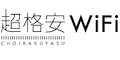DMM英会話に限っただけのことではありませんが、オンライン英会話を始めるのにはできるだけ効率よく始めたいですよね。
オンライン英会話を申し込むまでの手続きが複雑だと、面倒なのでやろうかやらないでおこうかという気になります。
本記事では、DMM英会話にログインして英会話を始めるまでの方法や、ログインできないときに考えられる対策と始め方を解説します。
本記事を読めば、スムーズにレッスンに入れるようになりますよ!
これから、DMM英会話を始めようと考えているかたは是非チェックしてくださいね!
なお、DMM英会話の口コミと評判をチェックしたい方はいかの記事をどうぞ!
英会話って難しいですよね・・。
「勉強しても本当に話せるようになるのかな」ってすら思うこともありますよね。
でもご安心ください。
DMM英会話を解説する筆者は、以下のように決して英語が得意だったということはありません。
なので英語が苦手で英会話初心者の方でもあきらめる必要は全くありませんよ!
筆者も元々は英語初心者。
高校時代には英語のテストで偏差値30台も取ったことあるほど苦手でした。
大学時代も理系で英語は一切話せず・・。
でも始めて外国に行って英語が全然話せない自分を目の当たりにして
「英語がうまくなりたい」という自分の思いから、何とか曲がりなりにも話せるようになりました。
それもこれもオンライン英会話のおかげです。
継続していれば必ずできるようになります。
事実私がそうでしたから。
この記事の筆者は、以下のような英語経験ありの私です!
- オンライン英会話1000回以上のレッスン受講経験あり
- オンライン英会話10社以上レッスン受講経験あり
- 外資系IT企業で英語使用経験あり
- ワーキングホリデーでニュージーランド滞在1年
- TOEIC 400→815点へ
次の目次の好きなところをクリックしてジャンプできます!
【DMM英会話始め方】ログインするために必要な準備
まずはDMM英会話にログインする前の事前準備について解説します。
スマホか、PC、タブレットどれで受ける?
DMM英会話を受講するには、スマホ・PC・タブレットどれでもできます。
でもDMM英会話にまだ慣れていない人はPCもしくはタブレット端末がおすすめです。
というのは、スマホだと以下のようなデメリットがあります。
- 画面が小さくてテキストが見にくい
- チャット機能を会話しながら使うのが難しい
- データ通信量が増えてしまう
タブレット端末やPCだとテキストをしっかり大きく映せたうえで、相手の顔と表情もわかるのでおすすめです。
タブレットであればやはりiPadでしょうね。
以下が画面も大きく見やすいです。
また、PCであればオンライン英会話を始めるならMacBook Air がおすすめですよ!
サクサク動いて、オンライン英会話も快適にレッスンを受けることができます。
WiFi環境
オンライン英会話は、ビデオ通話なので、ある程度容量を消費してしまいます。
- ビデオ通話:25分間で約0.75GB(1分当たり30MB)
- 音声通話:25分間で約0.15GB(1分当たり6MB)
この感じだと、約13回のレッスンで、10GB。約26回のレッスンで20GBを消費します。
中々の容量を消費しますよね・・
会員登録をする
端末と、WiFi環境を用意した後は、以下の公式サイトのリンクから会員登録をしましょう!
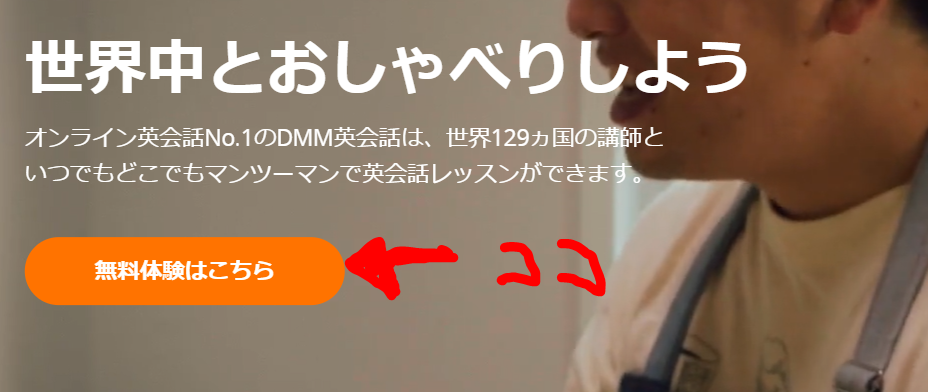
無料体験レッスンは2回受講することができます!
まずはどんなレッスンかだけでも実際に体験して感覚をつかむことをおすすめします!

がまだの方は以下から、DMM英会話の公式サイトへどうぞ!
\無料体験レッスン2回可能/
初月50%OFFキャンペーン実施中
損しないためのお知らせ!
破格のキャンペーンは突然終了します。上記ボタンが押せない場合はキャンペーン終了となります・・。
DMM英会話の無料体験を筆者が受けた感想をチェックしたい方は以下もどうぞ。
DMM英会話にログインするまでの会員登録手順
それでは、DMM英会話の公式サイトより会員登録~ログイン~無料レッスン開始までの手順を解説します。
DMM会員登録~ログイン
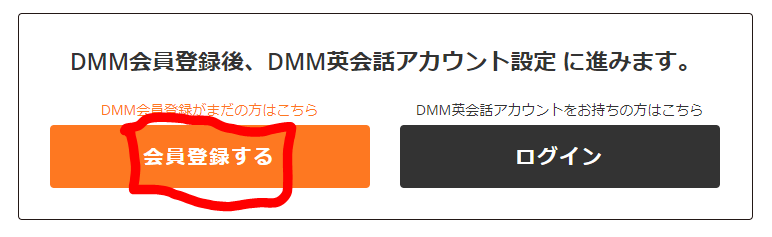
上記の会員登録をするから、DMM会員になる必要があります。
メールアドレスと、パスワードを設定するだけで簡単に登録ができます。
DMM会員に既になっている人は、ログインから進んでください。
メールアドレスを登録すると、登録されたアドレスに会員登録用の認証アドレスを確認するメールが送られてきます。
メールの中にURLのリンクがあるのでそのリンクをクリックして登録を完了させましょう。
※1時間の有効期限があるので送られてきたらすぐに完了させちゃいましょう!
DMM英会話アカウント登録
先ほどのリンクをクリックすると、DMM英会話アカウント情報登録画面になります。
登録するものは簡単で以下3つだけです。
- 氏名
- ニックネーム
- メールアドレス
さらに、「DMM英会話の利用規約に同意します」というチェックボックスがあるのでそこにチェックを入れます。
また、その下に「DMM英会話からニュースやお得な情報を受け取る」というチェックがありますが、必要ない方はチェックを外しておきましょう。
DMM英会話ログイン~無料体験レッスンの予約
登録したアカウントでログインが可能になりますので早速予約を開始します!
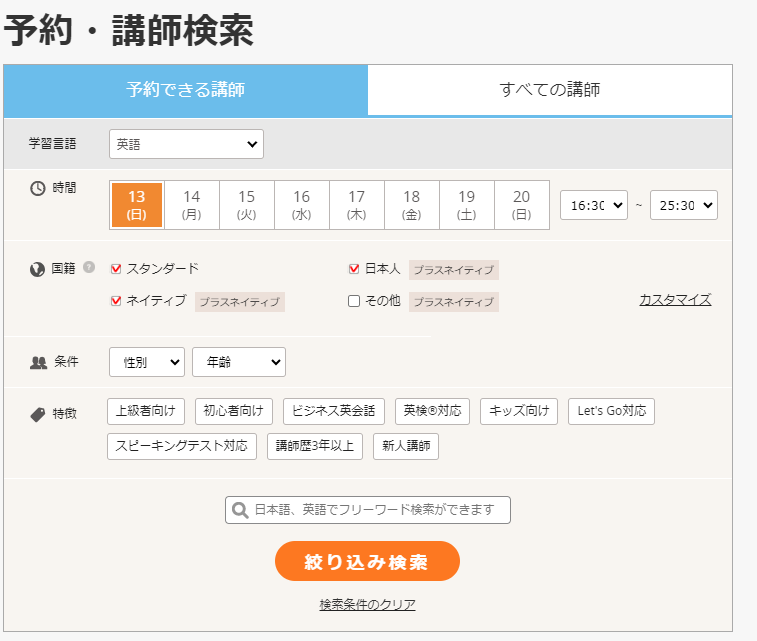
会員登録が終わったら早速無料体験レッスンを始めてみましょう!
たくさんの講師がいますのでお好きな講師を選んでみてくださいね!
無料体験レッスンは2回受講することができます!
まずはどんなレッスンかだけでも実際に体験して感覚をつかむことをおすすめします!

がまだの方は以下から、DMM英会話の公式サイトへどうぞ!
\無料体験レッスン2回可能/
初月50%OFFキャンペーン実施中
損しないためのお知らせ!
破格のキャンペーンは突然終了します。上記ボタンが押せない場合はキャンペーン終了となります・・。
DMM英会話の無料体験を筆者が受けた感想をチェックしたい方は以下もどうぞ。
DMM英会話へのログインの手順
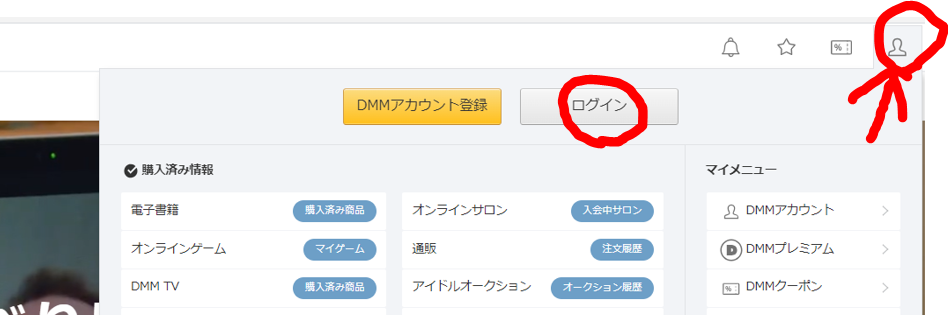
ログインはここから入ってください!
人のマークをクリックしてから、ログインボタンです。
パスワードを忘れないようにご注意くださいね!
DMM英会話にログインできないときの原因
DMM英会話にログインできないときはいくつかの原因があります。
主な原因として以下3つです。
- メールアドレスかパスワードが正しくない
- DMM英会話のサーバに問題がある
- 家のWiFiに問題がある
メールアドレスかパスワードが正しくない
DMM英会話にログインできない原因として一番あり得るのはメールアドレスかパスワードが間違っている可能性があります。
登録時にしっかりメモを取るなどして間違えないようにしましょう。
DMM英会話のサーバに問題がある
DMM英会話を運営しているサーバに問題がある可能性があります。
この場合は会員が何をやってもムダでサーバが復旧するまで待つしかありません。
と言ってもこのようなトラブルは滅多に起こらないと考えられます。
家のWiFiに問題がある
WiFiのルータに問題があるかもしれません。
WiFiが繋がらないとDMM英会話ができないだけでなくそもそもインターネット接続ができないのでこちらは早急に確認する必要があります。
DMM英会話にログインできない時の対策
それでは先ほどのログインできない主な原因3つに対してはどのような対策を取れば良いのでしょうか。
パスワードの再設定を行う
パスワードを間違えている原因として、誤った記憶をしている可能性があります。
その場合は仕方ないのでログイン画面の以下「パスワードを忘れた方」をクリックしてパスワードの再設定をしましょう。
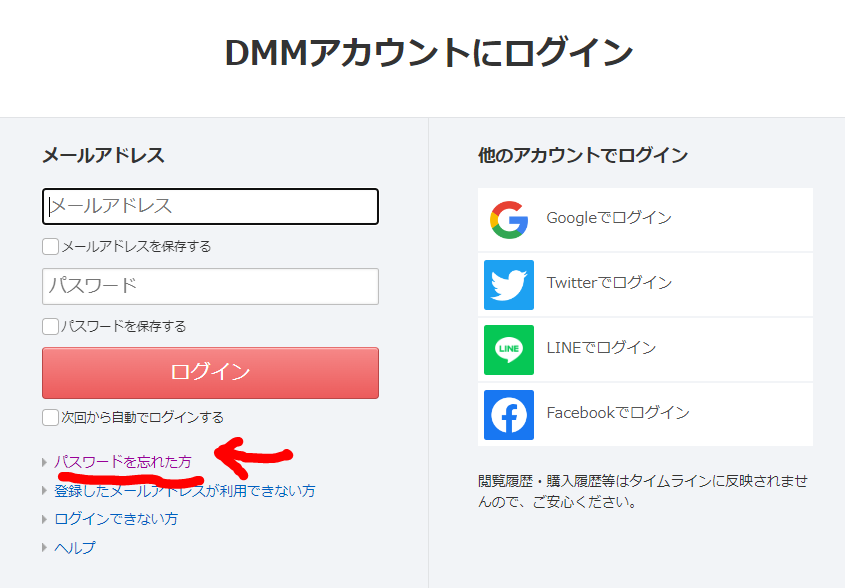
DMM英会話のサーバ復旧まで待つ
DMM英会話側のサーバに問題が生じた場合は、我々会員側ではどうしようもありません・・。
これは待つようにしましょう。
ただ、これはめったにないケースだと思うのと、この状態になったら運営側も全力でなおしに来ると思うので長くても半日~1日ではないかなと考えられます。
家のWiFiを再起動してみる
WiFiの問題だと、そもそもインターネット接続できていないということになるのでWiFiのルータを再起動してみましょう。
電源を入れ直せば再起動するはずです。
また、念のためPC自体も再起動しておきましょう。
ブラウザを再起動してみる
Web ブラウザが固まっていたりする場合も他に考えられます。
その場合はWebブラウザを一度閉じて、もう一度開いてみましょう。
これだけで元に戻る可能性があります。
また、それでもうまくいかない場合はPCの電源を一度落として起動しなおすか、PCを再起動してみましょう。
お問い合わせから確認してみる
その他わからないことはお問合せから確認してみましょう。
DMM英会話にログインして一番下までスクロールすると以下のような一覧が出てきます。
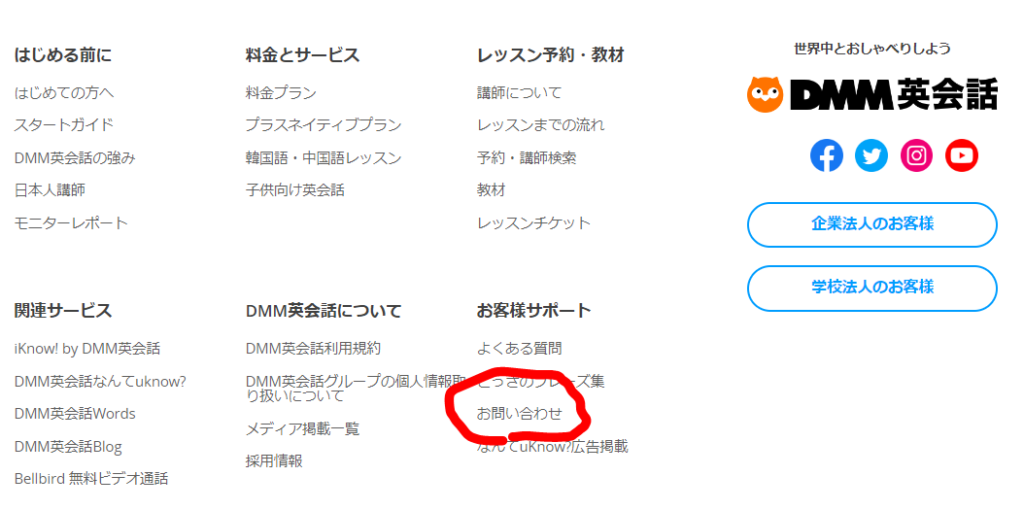
このお問合せをクリックすると以下の画面になりオペレーターと繋がるようになります。
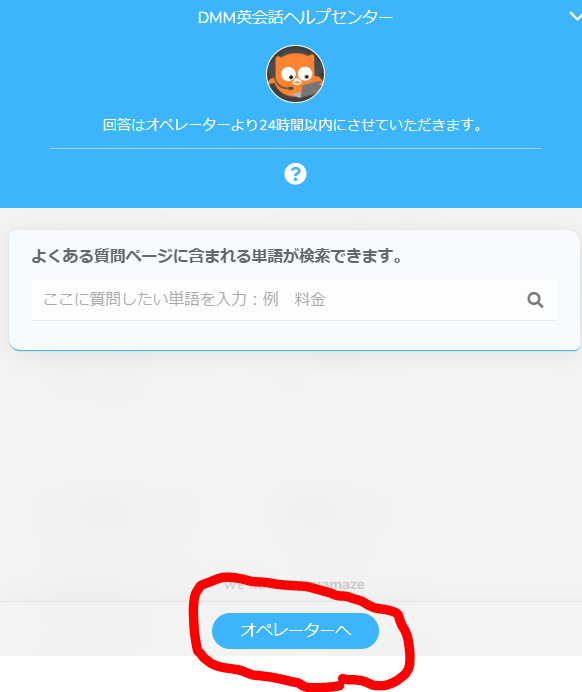
問題なくログインできる方法がわかったら早速無料体験レッスンを始めてみましょう!
たくさんの講師がいますのでお好きな講師を選んでみてくださいね!
無料体験レッスンは2回受講することができます!
まずはどんなレッスンかだけでも実際に体験して感覚をつかむことをおすすめします!

がまだの方は以下から、DMM英会話の公式サイトへどうぞ!
\無料体験レッスン2回可能/
初月50%OFFキャンペーン実施中
損しないためのお知らせ!
破格のキャンペーンは突然終了します。上記ボタンが押せない場合はキャンペーン終了となります・・。
DMM英会話の無料体験を筆者が受けた感想をチェックしたい方は以下もどうぞ。
DMM英会話にログイン後レッスンを受講するまでの流れ
それではログイン後にどのような流れでレッスンを受けるのかを簡単に解説します。
これまでの流れは以下の動画で確認ができます。
レッスン開始
レッスン時間になったら、DMM英会話へログインしてレッスンページより入室します。
レッスン内容については、以下のように指定できます。(今回はフリートーク)
また、レッスン前の自己紹介、文法や発音が間違っていた時の指摘をどうするか、その他の希望を事前に講師に伝えることができます。
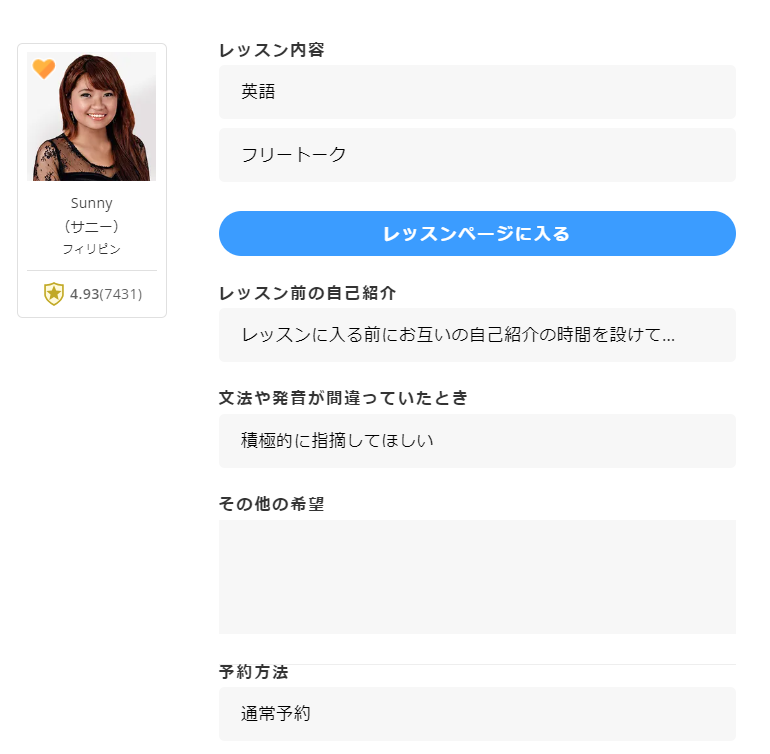
レッスン実施25分
予約時に選んだ講師の方と、教材を元に25分間のレッスンが開始されます。
選んだ教材は事前にチェックできるのでスムーズにレッスンに入れるように事前に確認(予習)しておきましょう。
レッスン終了後のフィードバック
レッスンが終わった後は、フィードバックをしてもらえます。
フィードバックの内容は以下の通りです。
- 講師からのメッセージ
- レッスンで使われていたセンテンス
- レッスンで使われた単語
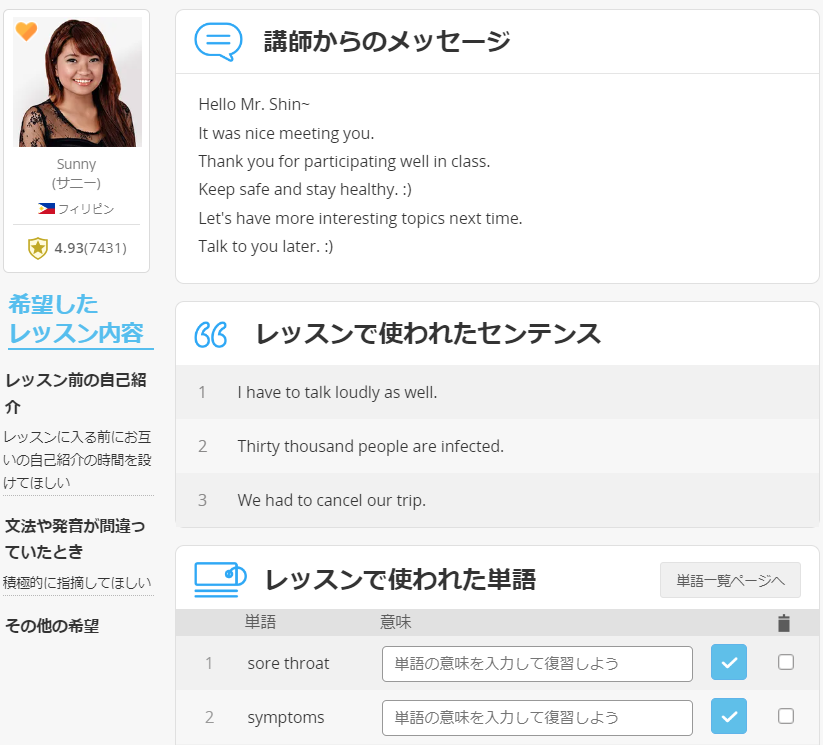
また、再度レッスンページに入ると「録音の再生」ができてレッスンの会話の再生をすることができます。
2回できる無料体験レッスンがまだの方は以下から、DMM英会話の公式サイトへどうぞ!
\無料体験レッスン2回可能/
初月50%OFFキャンペーン実施中
損しないためのお知らせ!
破格のキャンペーンは突然終了します。上記ボタンが押せない場合はキャンペーン終了となります・・。
DMM英会話の無料体験を筆者が受けた感想をチェックしたい方は以下もどうぞ。
DMM英会話のよくある質問
基本的でもありますが、よくある質問についてまとめておきました。
レッスンを受講する際にぜひチェックしてみてくださいね!
レッスンの予約は何分前までできますか?
15分前になります。
かなり直前まで予約ができるのはありがたいですね!
急に時間ができたり、時間が読めないときなどギリギリで予約したい人にはありがたいです。
ただし、直前の時間帯だと受講できる講師が極端に少なかったりする場合もあるのでご注意ください。
都合が悪くて予約できなかった場合翌日に繰り越しできますか?
予約可能数は当日のみ有効です。
※DMM英会話では毎日02:00〜25:30が当日扱いとなります。
当日中に使用されなかった予約可能数は、午前2:00を過ぎた時点で消化扱いとなります。
翌日以降に繰り越しされませんのであらかじめご了承ください。
DMM英会話レッスンを受けることができるOS環境を教えてください
DMM英会話が対応している利用環境は下記のとおり。
※各最新バージョン推奨
【対応パソコン】
| OS | ブラウザ |
|---|---|
| Windows | Google Chrome, Firefox, Microsoft Edge |
| Mac | Google Chrome, Firefox, Microsoft Edge, Safari |
【対応スマートフォン /タブレット】
| OS | ブラウザ |
|---|---|
| iOS/iPadOS (iPhone/iPad) | Google Chrome, Firefox, Microsoft Edge, Safari |
| Android | Google Chrome, Firefox, Microsoft Edge |
※HUAWEI社製の端末ではブラウザでの通話を正常に行えない場合があります。
※OSやブラウザのバージョンが古い場合は正常に動作しないことがありますので、最新版へのアップデートをお忘れなく。
レッスンの録画や録音機能はありますか?
DMM英会話には録画機能はありませんが、音声の録音機能はあります。
自動的に音声が記録されますので、ご自身のレッスンの復習に活用してください!
振替レッスンチケットはどのようなときにもらえますか?
- 講師がレッスンページに入室していない状態で2分が経過した際
- 停電や回線不良など、講師側の原因でレッスンが5分以上短くなってしまった場合
該当レッスンの補填として、発行日から30日間有効の振替のレッスンチケットが提供されます。
問題のあったレッスンから24時間以内にお問い合わせフォームからご連絡をお願いします。
ただし、以下の場合は振替レッスンの対象外となります。
- 講師側の環境に問題があることが運営側で確認できなかった場合
- お客様の遅刻・欠席・キャンセル忘れなど、講師側に責任がない場合
- 講師側に原因があっても、レッスンが5分以上短くならなかった場合
- レッスンをそもそも予約されていなかったり、予約しても出席されなかった場合
- DMM英会話のサポート環境以外の環境で利用されていた場合
レッスンが受けられないときは振替レッスンチケットがもらえますか?
お客様のご都合でレッスンを受けられない場合は、振替レッスンの保証は対象外となります。
また、プランの予約可能数は当日のみ有効です。
当日中(02:00〜25:30)に使用されなかった予約可能数は、翌日以降に繰越されずに消化扱いとなります。
オンライン英会話が毎日きついと感じたらどうすればいいですか?
無理に毎日続けると、モチベーションが低下して継続するのが難しくなります。
そういった場合は、週に1~2回のレッスンに変えてみましょう。
そうすることで気が楽になり結果継続できるようになります。
詳しくチェックしたい方は以下の記事をチェックしてみてくださいね!
まとめ:DMM英会話にログインしてレッスンを開始しよう!
今回はDMM英会話の始め方及び、ログイン方法と、ログインができないときの対策について解説しました。
この記事からスムーズな会員登録からレッスン開始を実現できれば幸いです!
無料体験レッスンがまだの方は以下から、DMM英会話の公式サイトへどうぞ!
\無料体験レッスン2回可能/
初月50%OFFキャンペーン実施中
損しないためのお知らせ!
破格のキャンペーンは突然終了します。上記ボタンが押せない場合はキャンペーン終了となります・・。
DMM英会話の無料体験を筆者が受けた感想をチェックしたい方は以下もどうぞ。
環境がない方はまずはタブレッドやPCを用意しましょう。
タブレットであればやはりiPadがおすすめです。
また、PCであればオンライン英会話を始めるならMacBook Air がおすすめです。
オンライン英会話は、ビデオ通話なので、ある程度容量を消費してしまいます。
この感じだと、約13回のレッスンで、10GB。約26回のレッスンで20GBを消費します。
以下のWiFiなら安い値段で十分レッスンができるのでWiFi環境にお悩みの方はチェックしてみてくださいね!
関連記事
- 【DMM英会話は効果なし?】4か月使った効果的な使い方と感想
- DMM英会話のランクとは?レジェンドになって世界中とおしゃべりしよう!
- DMM英会話教材のおすすめや使い方・選び方・レベルを実際使ってみた私が解説
- DMM英会話のデイリーニュース教材を受けてみた私の口コミ・評判!
- 【本音の体験談】DMM英会話オリジナル教材「ビジネス」をブログで口コミ!
- DMM英会話・瞬間英作文の教材は初心者に効果あり?レッスンの感想とレビュー
- 【正直レビュー】DMM英会話の無料体験ってどんな感じ?感想・評価
- DMM英会話スピーキングテスト体験談【あなたの英語力まるわかり】
- DMM英会話の予約を解説!取れない時の対策や予約変更・キャンセル
- 【続けるにはコレ!】DMM英会話を毎日できない理由とやり方・対策